今なお入手困難な人気機種「Nintendo Switch 2(以下:Switch 2)」。手に入れたらぜひ試してほしいのが、任天堂らしい隠し機能(小技)です。今回紹介する小技は、任天堂ファンなら誰でも思わず“ニヤリ”としてしまうでしょう。

【1】「ロック画面を解除」するときに押すボタンで鳴る音が変化する!
Switch 2は「電源ボタン」を押すことでスリープ状態に入りますが、そこから復帰するときのロック画面には「同じボタンを3回押してすすむ」と表示されます。
このとき、「Aボタン」を3回押してロック解除する人が多いと思いますが、実は別のボタンを押すことで音が変化するのはご存じでしょうか?
これは、旧Switchにもあった小技で、押すボタンによって音が変わるものの、3回とも同じ音が鳴っていました。
ところが、Switch 2では1回1回音が変わるように進化しているんですね。たとえば、「ZLボタン」を3回押すと、1回目は「コケッ」、2回目は「ボフェッ」、3回目は「ビチュー」といった具合です。
起動時に押すボタンをいろいろ変えてみると、毎回、違う音を楽しむことができますので、ぜひ試してみてください。
ただし、「Bボタン」だけはロック画面に戻るように設定されているので、Bボタン以外を押しましょう。
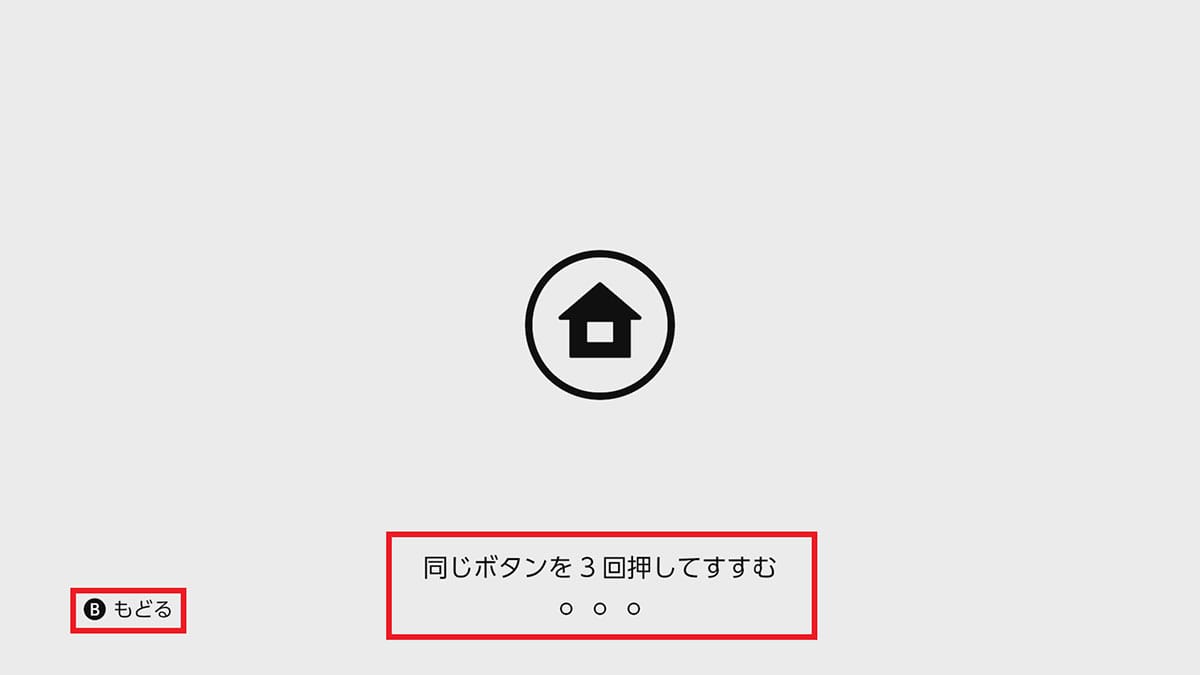
【2】「マウス機能の使いかた」に仕込まれた小ネタ
Switch 2のホーム画面にある「コントローラー」を押すと、「マウス機能の使いかた」という項目が表示され、Joy-Con 2をマウスとして使う方法を紹介してくれます。
実は、この「マウス機能の使いかた」の最終ページにはちょっとした小ネタが隠されているんです。
たとえば、イラスト内の風船にマウスカーソルを合わせてクリックすると、風船が消えます。ほかにも、クリックするとエフェクトが表示される場所があるので、ぜひ、自分で探してみてください。
「マウス機能の使いかた」に隠された小技を試す手順
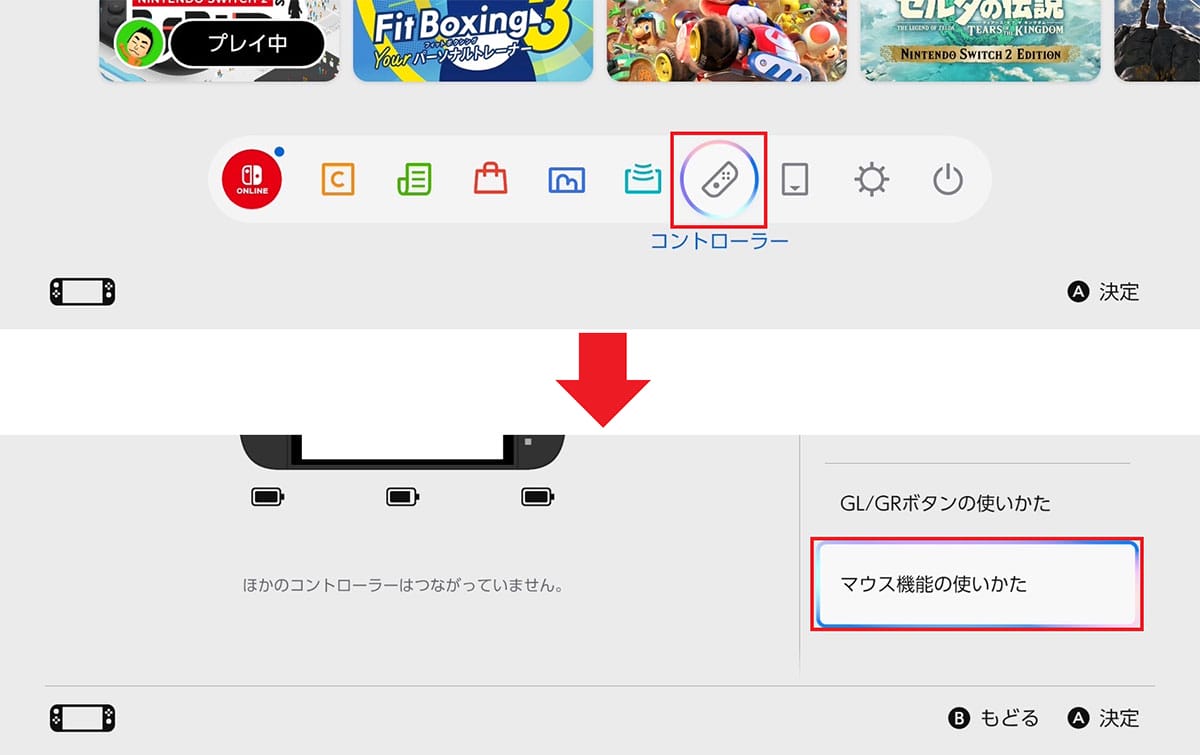
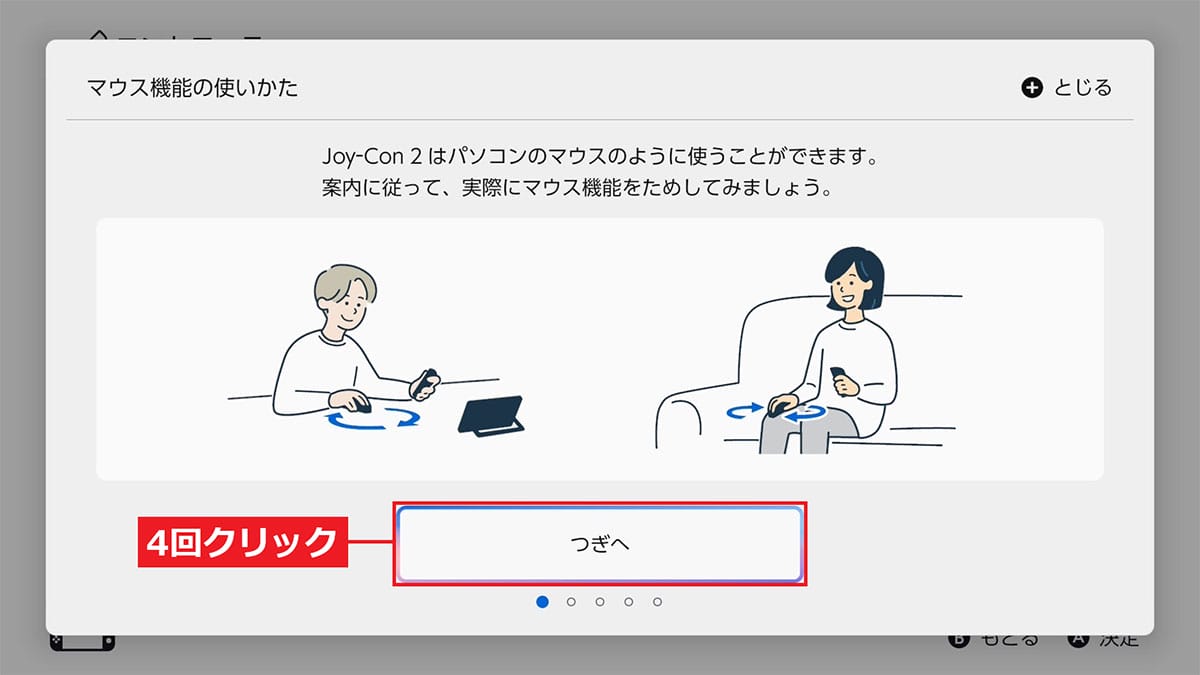
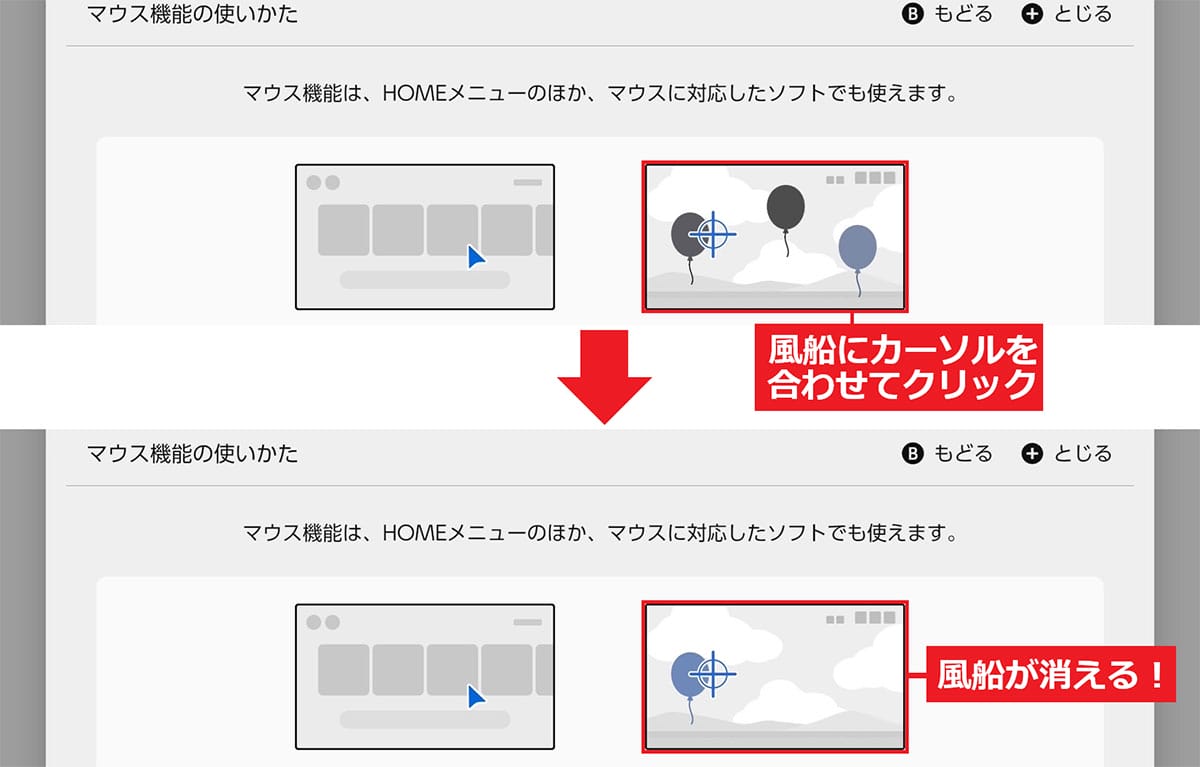
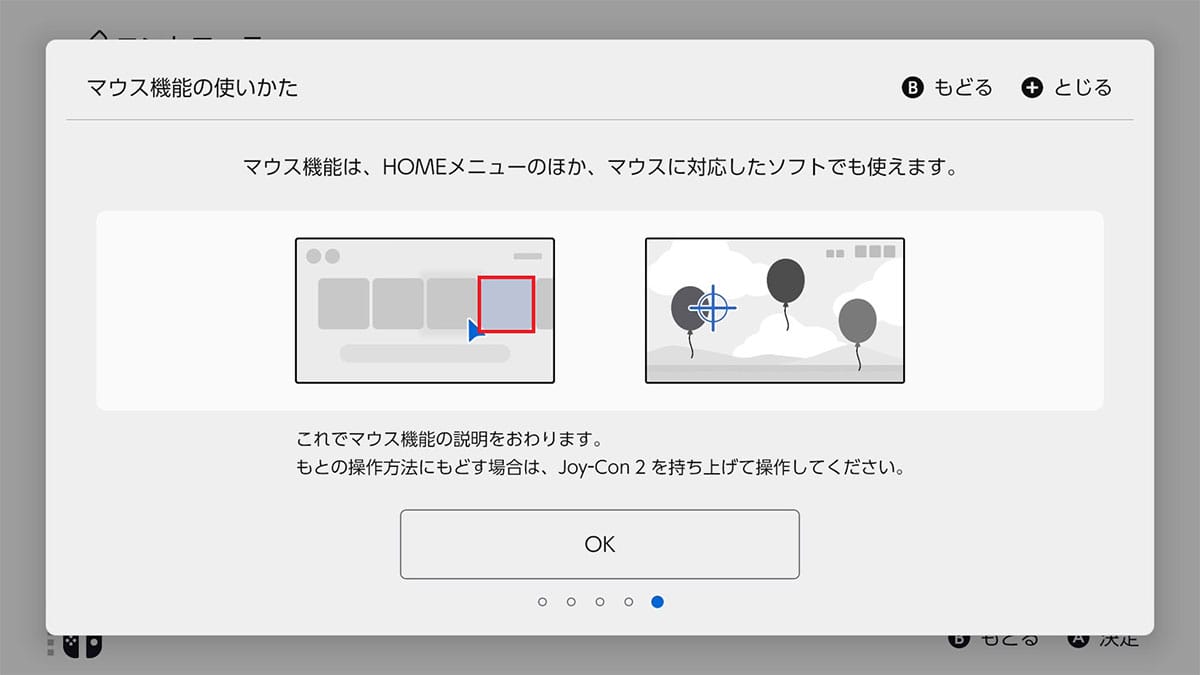
(注)スクリーンショットにはマウスカーソルが映りません。実際に遊ぶときにはマウスカーソルが表示されています
【3】現在のバッテリー残量を数字で表示
Switch 2では、設定で「本体のバッテリー残量(%)」をオフにしている場合、画面上のアイコンに%が表示されず、バーの感じでおおよその残量を把握するしかありません。
でも実は、バッテリーの%表示を設定していなくても、Switch 2のプレイ中に一瞬だけ%を表示してバッテリー残量を確認する方法が3つほどあるのです。
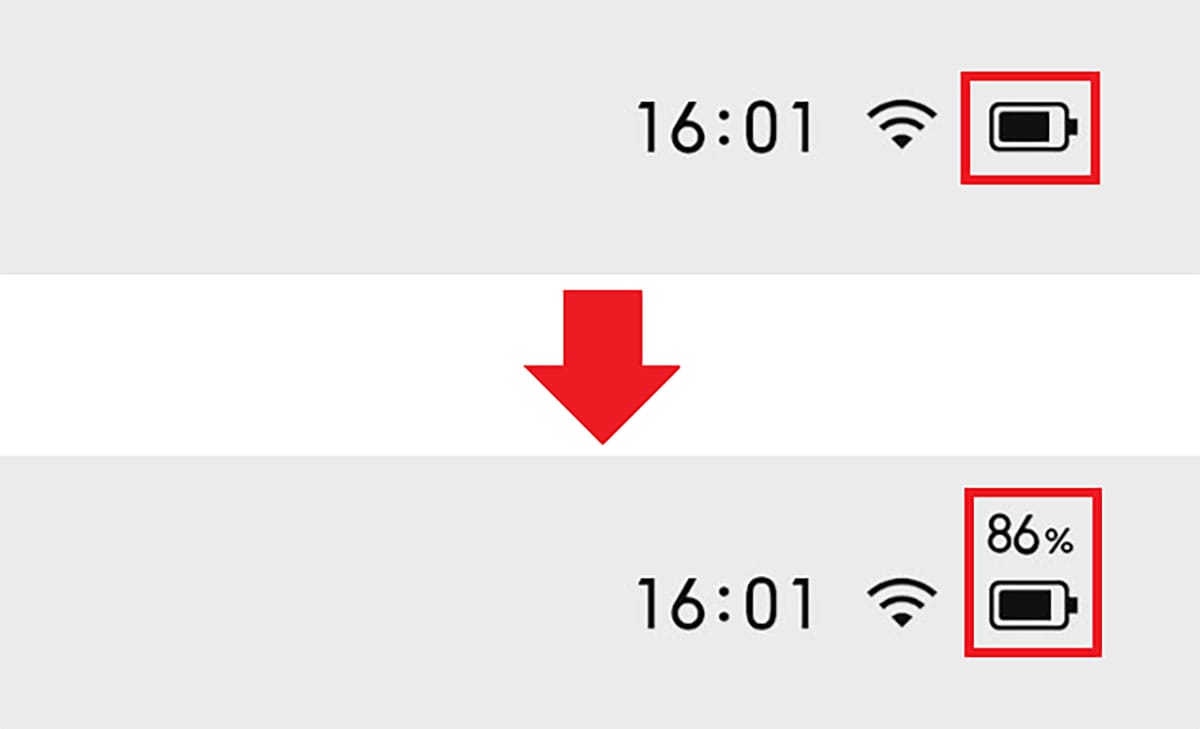
ひとつ目は「バッテリーアイコンをタップする」、2つ目は「マウスカーソルでバッテリーアイコンをクリックする」、3つ目は「ZLボタンとZRボタンを同時に押す」です。
Switch 2でプレイしているとき、急にバッテリー残量が少し気になったときは、この3つの方法のいずれかを使ってみましょう。
■バッテリー残量の%を確認する方法
【1】バッテリーアイコンをタップ
【2】マウスカーソルでバッテリーアイコンをクリック
【3】ZLボタンとZRボタンを同時押し
【4】Switch 2ではJoy-Con 2の方向が間違っていても装着できてしまう!
Switch 2の「Joy-Con 2」は、実は方向や上下を間違えてもそのまま装着できてしまうのをご存じでしょうか?
旧SwitchでJoy-Conを逆に装着すると、外すのがけっこう大変でしたが、Switch 2では普通に外すのと同じ手順で簡単に外すことができるんです。
ただし、方向を間違えて装着した場合は、Joy-Con 2の充電は行われず、操作するときの方向も逆向きになってしまうので、誤って装着した場合はすぐに元に戻しましょう。
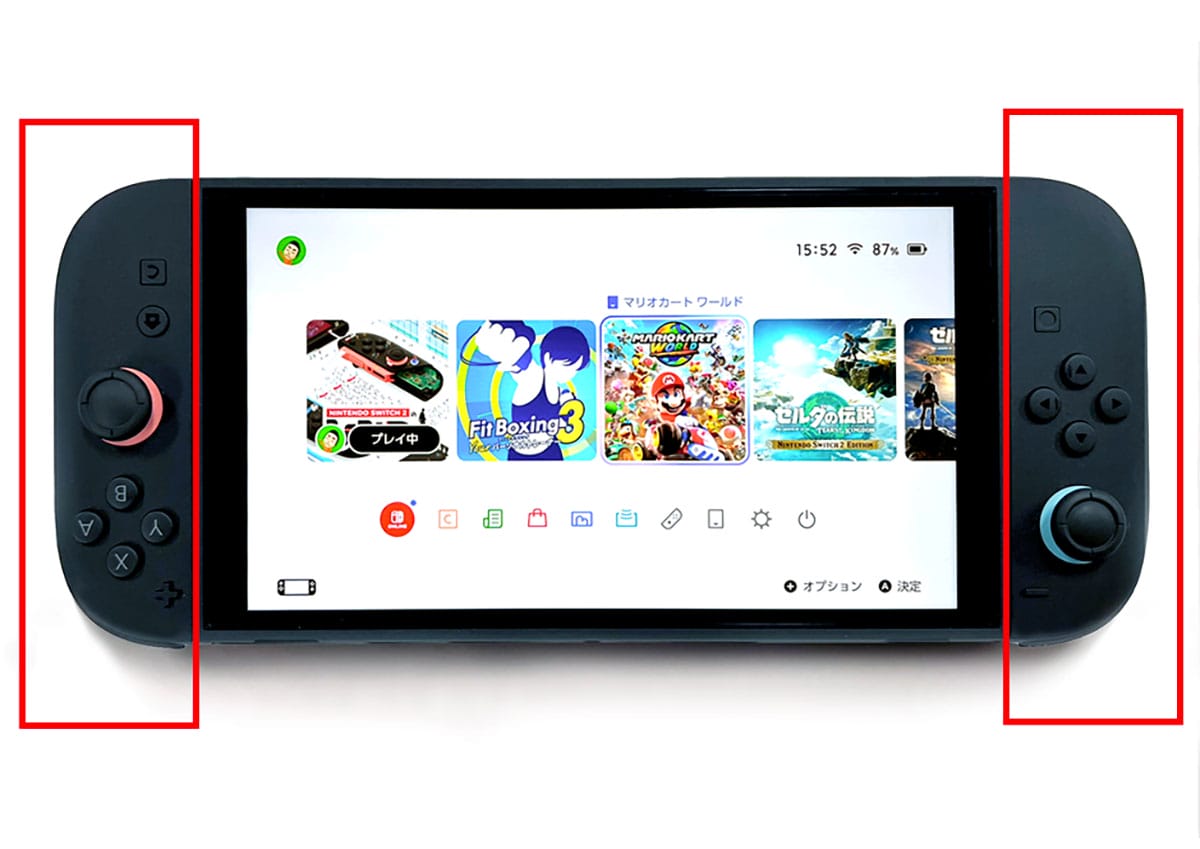
まとめ
いかがでしたか? 今回は、Nintendo Switch 2に隠された4つの小技を紹介しました。どれも任天堂らしい遊び心にあふれていて、思わず“ニヤリ”としてしまうものばかりです。
もしSwitch 2を手に入れたら、ぜひ今回紹介した小技を試して、任天堂ならではの遊び心を体感してみてください。
※サムネイル画像(Image:apaks / Shutterstock.com)






